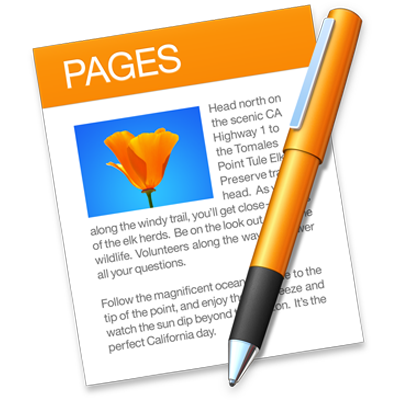
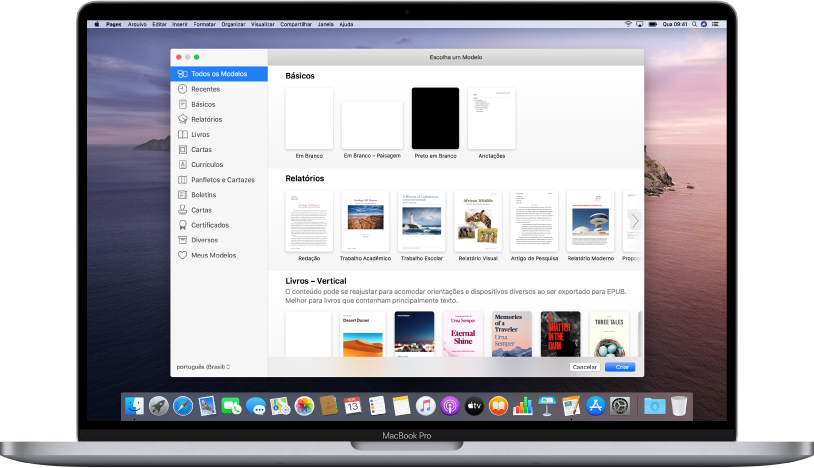
Comece com um modelo
Todo documento começa com um modelo — uma base que você pode usar como ponto de partida. Você pode criar documentos de processamento de texto, como relatórios e cartas, e documentos de layout de página, como cartazes e boletins. Basta substituir o texto e as imagens do modelo pelo seu próprio conteúdo.
Introdução a documentos de processamento de texto e de layout de página
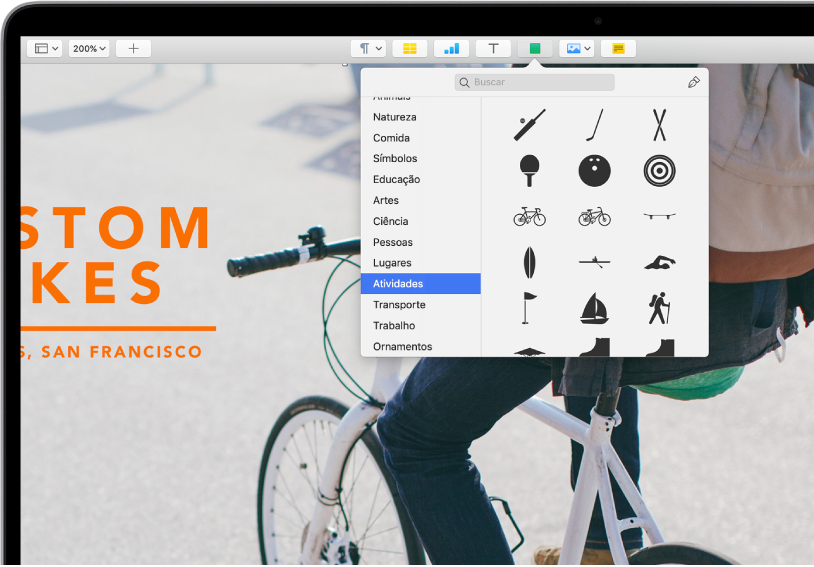
Adicione fotos, formas, tabelas e muito mais
Adicione objetos como tabelas, gráficos, gráficos, formas e mídias (imagens, áudio e vídeo) ao documento. Você pode colocar objetos em camadas, redimensioná-los e colocá-los em qualquer lugar na página.
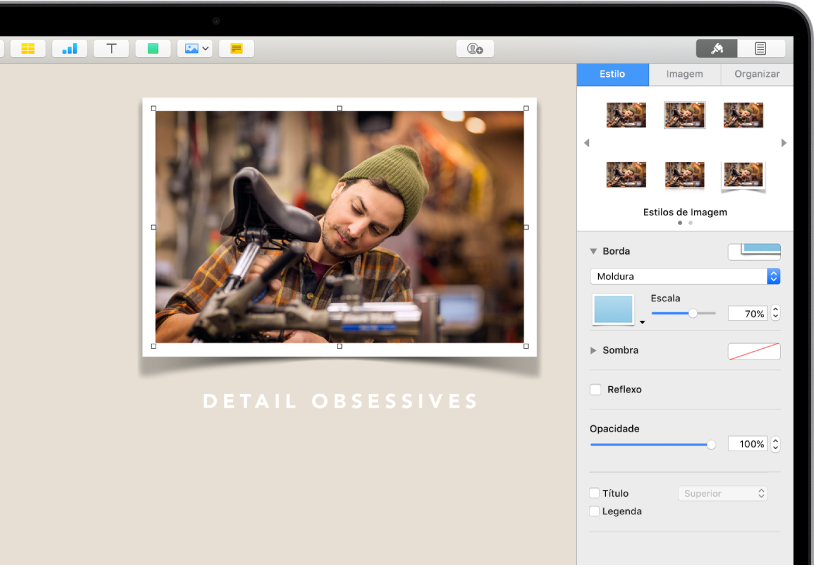
Personalizar cada detalhe
Altere a aparência do texto, adicione uma sombra projetada a uma imagem, preencha formas com cores e muito mais — você pode modificar tudo no documento.
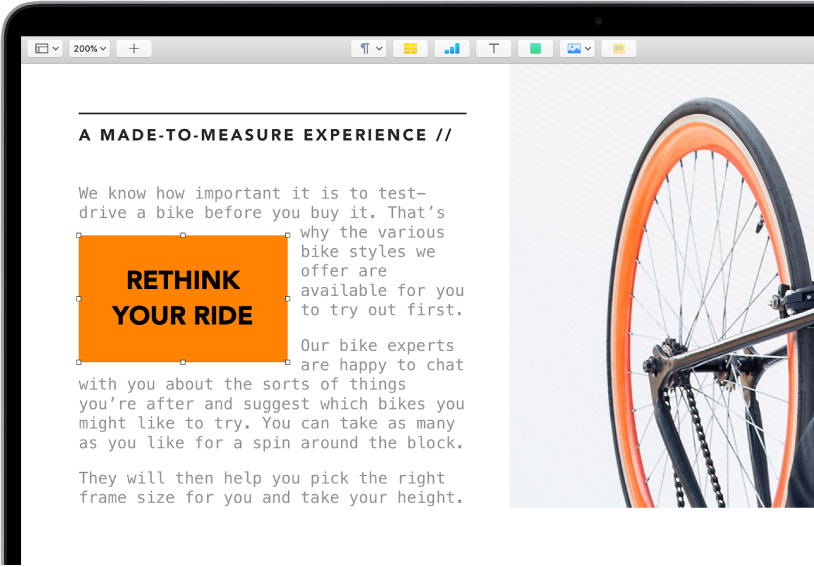
Deixe o texto fluir
Solte a criatividade com a forma como o texto se ajusta no documento. Tem uma imagem? Ajuste o texto ao seu redor. Deseja que o texto percorra colunas irregulares ou que uma barra lateral continue em outra página? Vincule caixas de texto para que o texto flua de uma caixa para a outra.
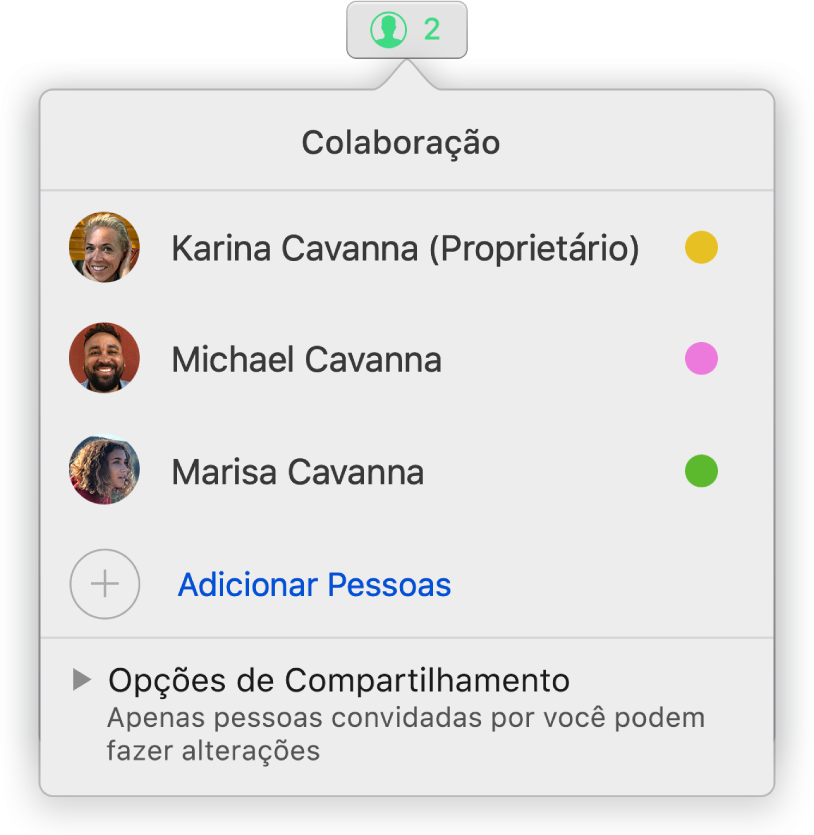
Colaborar em tempo real
Convide outras pessoas para trabalhar no documento. Todas as pessoas convidadas podem ver alterações conforme são feitas, mas você controla quem edita ou apenas visualiza o documento.
Este manual ajuda você a começar a usar o Pages 10.1 no Mac. Para ver a versão do Pages no Mac, escolha Pages > Sobre o Pages (no menu Pages na parte superior da tela). Para navegar neste manual, clique em Índice perto da parte superior desta página. Você também pode baixar o manual do Apple Books (onde disponível).
Se precisar de mais ajuda, acesse o site de suporte do Pages.
Manual do Usuário do Pages para Mac
- Conheça o app Pages para Mac
-
- Selecionar texto e posicionar ponto de inserção
- Adicionar e substituir texto
- Copiar e colar texto
- Criar uma lista automaticamente
- Usar ditado para inserir texto
- Acentos e caracteres especiais
- Adicione data e hora
- Adicionar equações matemáticas
- Marcadores e referências cruzadas
- Adicionar um link para uma página web, e-mail ou página no Pages do Mac
-
- Alterar a fonte ou o tamanho da fonte
- Defina uma fonte padrão
- Negrito, itálico, sublinhado e tachado
- Alterar a cor do texto
- Adicionar sombra ou contorno ao texto
- Alterar as maiúsculas do texto
- Copiar e colar estilos de texto
- Adicionar um efeito de destaque ao texto
- Formatar hifens, travessões e aspas
-
- Defina o tamanho e orientação do papel
- Definir as margens de um documento
- Configure páginas lado a lado
- Adicionar, reorganizar e apagar páginas
- Páginas mestre
- Adicionar números da página
- Alterar o fundo da página
- Adicionar uma borda em torno de uma página
- Adicionar marcas d'água e objetos de fundo
- Crie um modelo personalizado
-
- Usar o iCloud Drive com o Pages
- Exportar um documento para Word, PDF ou outro formato
- Abrir um livro do iBooks Author no Pages
- Reduza o tamanho de arquivo do documento
- Salve um documento grande como um arquivo de pacote
- Restaure uma versão anterior de um documento
- Mova um documento
- Apagar um documento
- Bloquear um documento
- Proteger um documento com uma senha
- Criar e gerenciar modelos personalizados
- Copyright